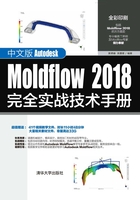
上QQ阅读APP看书,第一时间看更新
3.3.8 构建浇注系统
对于浇注系统的建立,Moldflow提供了一个流道建立系统。
在【主页】选项卡的【创建】面板中单击【几何】按钮 ,功能区弹出【几何】选项卡,如图3-38所示。
,功能区弹出【几何】选项卡,如图3-38所示。

图3-38
当利用系统自带的流道系统建立流道系统时,单击【几何】选项卡上的 按钮,弹出流道设置向导,如图3-39所示。
按钮,弹出流道设置向导,如图3-39所示。

图3-39
对话框的参数设置如下。
(1)指定主流道位置:即主流道的三维坐标,同时系统提供了模型中心和浇口中心两个选择。
(2)主流道设置:包括入口直径、长度以及拔模角。
(3)流道设置:包括流道直径以及类型。
(4)浇口设置:入口直径、拔模角以及长度或者角度。
单击【完成】按钮以后,系统会自动创建出流道系统,如图3-40所示。

图3-40